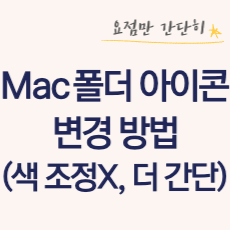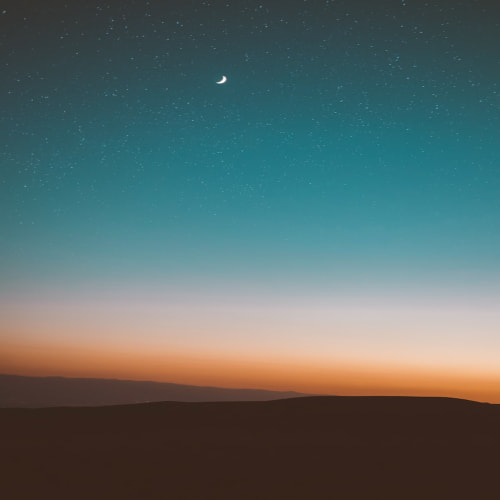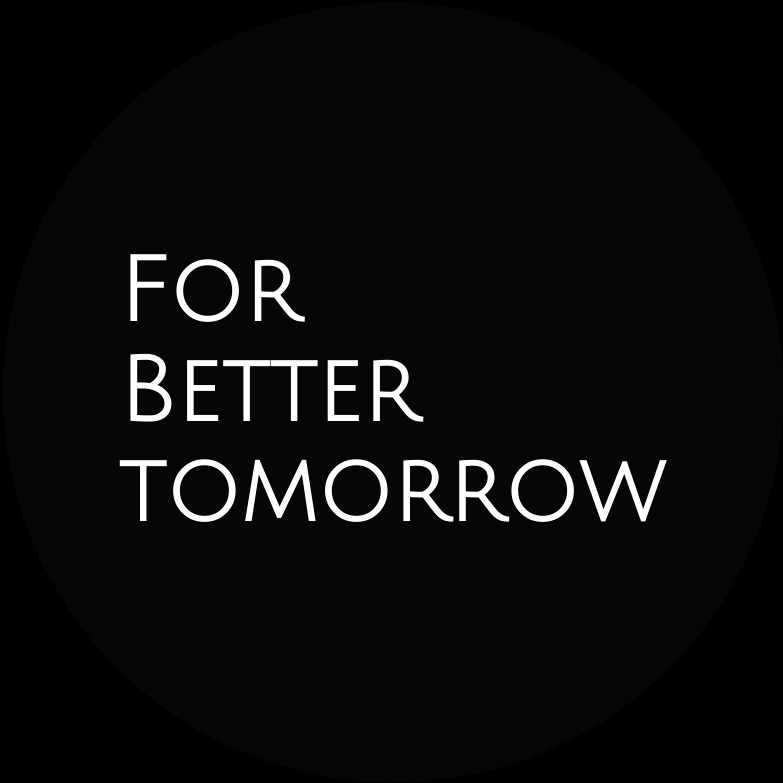맥북을 쓰다보면 폴더 아이콘이 하늘색으로만 되어 있어
자주 쓰는 폴더는 다르게 만들고 싶을 때 있죠.
오늘은 맥 폴더 아이콘을 바꾸는 방법 2개를 정리해봅니다.
'미리보기' 앱에서 색 조정하기
보통 검색하면 나오는 방법이죠.
이 방법을 알면 응용이 가능하니 알아두면 좋지만
다음 방법을 바로 보셔도 됩니다.
아래 그림을 보면서 하시면 간단해요.
① 아이콘 바꾸려는 폴더 우클릭 → 정보 가져오기
② 맨 위 작은 폴더 아이콘 ㅇ 선택 후 복사(command⌘ + c)
③ '미리보기' 앱 실행 → 파일 → 클립보드에서 신규
④ ('미리보기'앱에서) 도구 → 색상 조절

⑤ ('미리보기'앱에서) 원하는 색이 나올 때까지 아래에 있는 막대들 조정
⑥ ('미리보기'앱에서) 조정이 끝난 아이콘ㅇ 복사(command⌘ + c)
⑦ 초반 ② 단계에서 열어두었던 폴더 정보 아이콘 선택 후 붙여넣기(command⌘ + v)
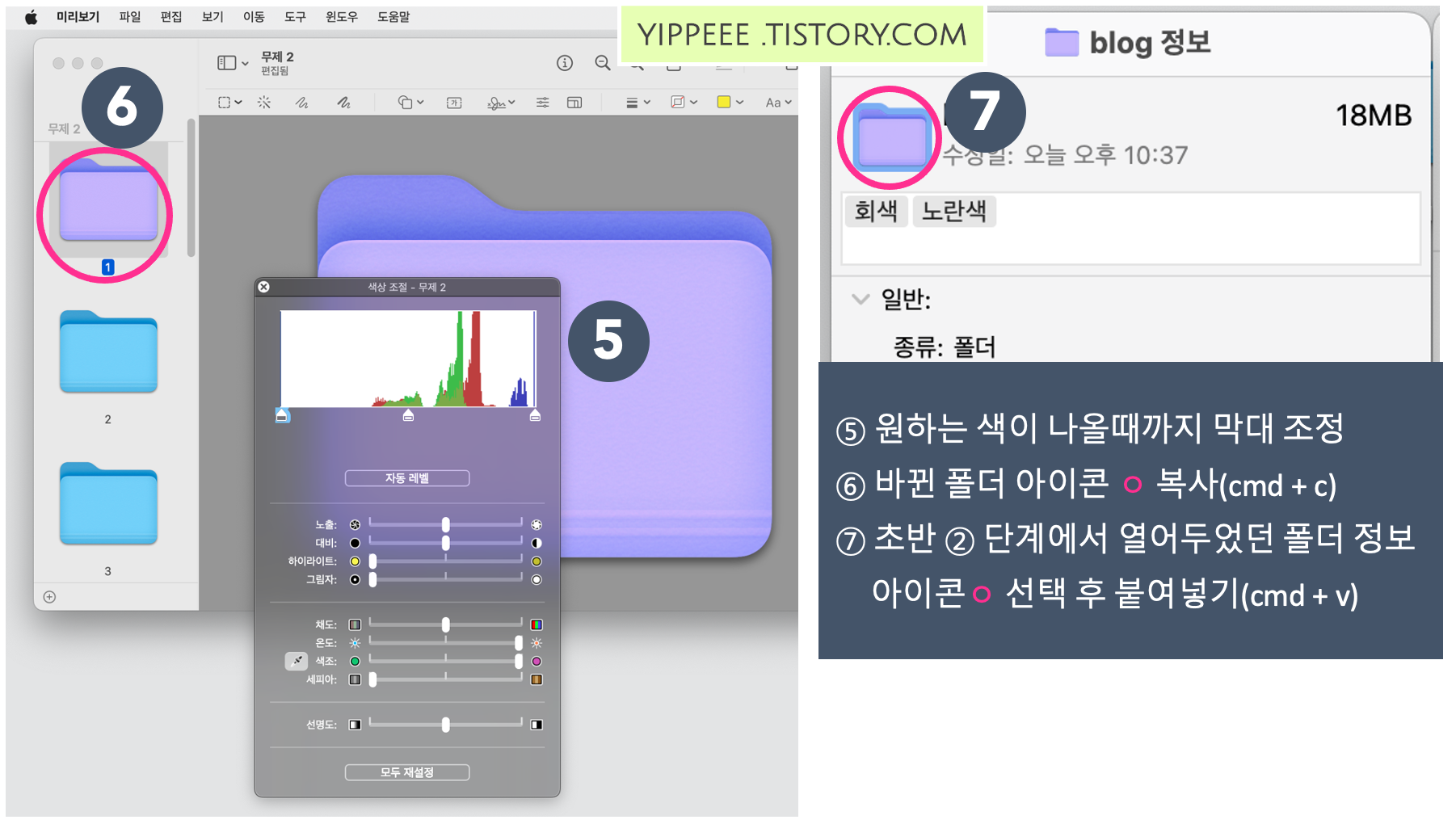
원하는 색은 잘 안 나오는 것 같아요. 만약 나왔다면 당신은 능력자!
그 폴더 아이콘은 저장해 두었다가 계속 쓰시면 됩니다.
위에 정리한 방법이 귀찮기도 하고 결과물이 딱히 마음에 들지 않는다면,
능력자분들의 작품!을 이용해 봅시다.
이미지 복사하여 폴더 아이콘 바꾸기
구글에 mac folder icon png free 이런 식으로 검색해봅니다.
만약 검색 후 마음에 드는 이미지가 없다면 아래 사이트 추천합니다.
https://icon-icons.com/icon/doodle-folder/99344
마음에 드는 이미지를 복사한 다음에
위에 설명한 ①번과 ⑦번 단계만 하시면 바로 변경됩니다!!!
다시 적어 본다면,
- 원하는 폴더 이미지 복사(command⌘ + c)
→ 아이콘 바꾸려는 폴더 우클릭한 다음에 정보 가져오기 (① 단계)
→ 상단 폴더 정보 아이콘 선택 후 붙여넣기 (⑦ 단계)
정말 간단하죠?
저는 제 블로그 관련 자료를 모으는 폴더를 아래와 같이 바꿨답니다.
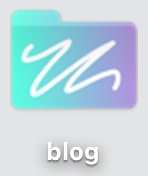
예전에는 폴더 우클릭하면 바로 바꿀 수 있었던 것 같은데
암튼, 그래도 능력자 분들의 작품 덕분에 다채롭게 꾸며볼 수 있다는 점은 좋네요.
아무리 생각해도 막대로 색 조정하게 해 놓은 것은 너무한 것 같아요.
Mac 맥을 쓰시면서 폴더 아이콘을 바꾸고 싶으신 분들께 도움되셨으면 좋겠습니다.